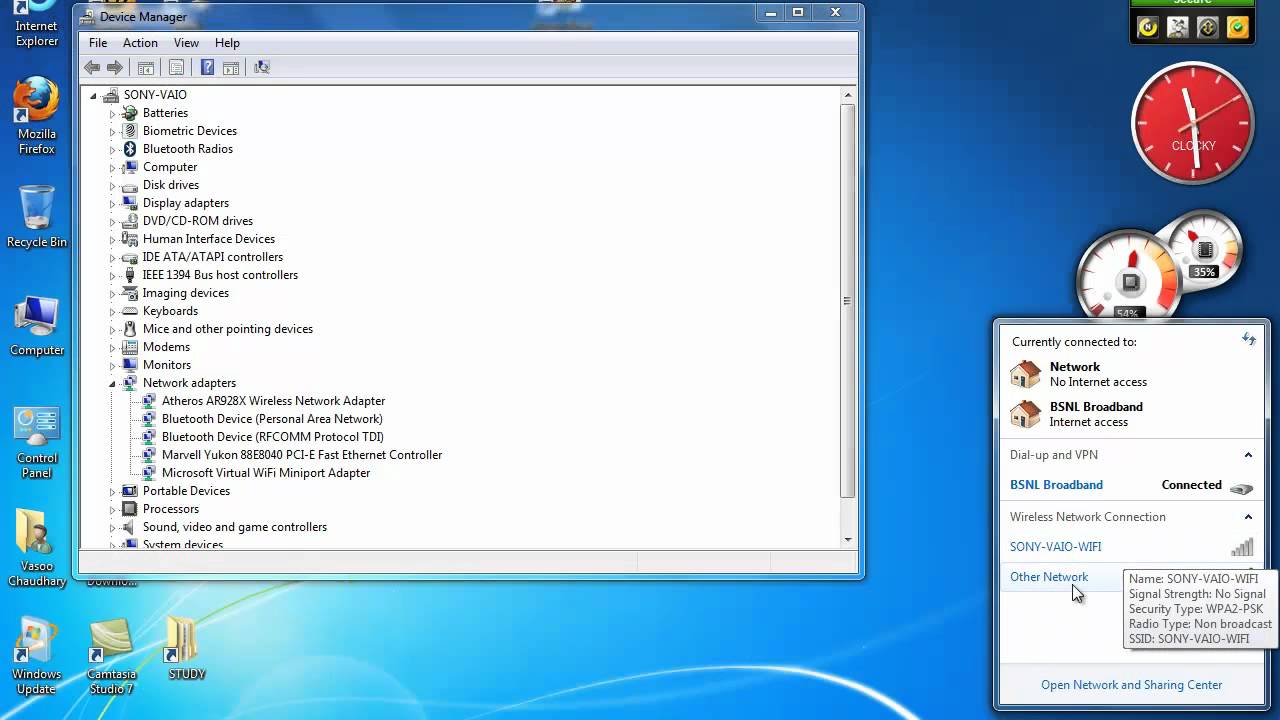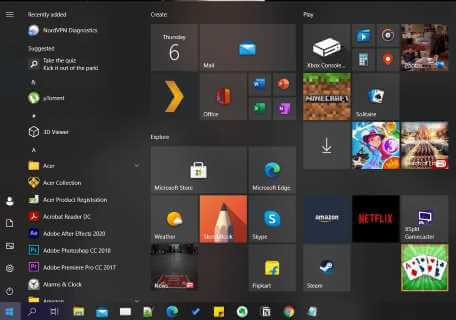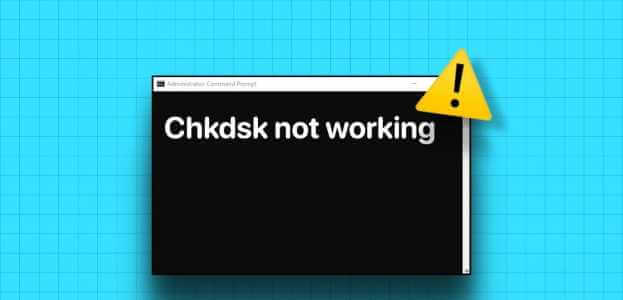Omegle, rastgele kullanıcılarla görüntülü, yazılı mesaj veya her ikisi ile çevrimiçi sohbet edebileceğiniz bir çevrimiçi görüntülü sohbet platformudur. Bir sohbet profili hesabı oluşturmadan bir kişi seçebilir ve bire bir sohbet başlatabilirsiniz. Omegle'da oturum açtığınızda, paylaştığınız konuların ilgi alanlarına göre bir yabancıyla eşleştirileceksiniz. Omegle'da belirtilen tek gereksinim, görüntülü sohbet için kameraya erişimdir. Ancak, birçok kullanıcı Omegle Camera'nın çalışmaması sorunuyla karşı karşıyadır. Aynı sorunla da karşı karşıyaysanız, bu kılavuz Omegle Camera'nın çalışmamasını düzeltmenize yardımcı olacaktır.

Omegle kamera çalışmıyor sorunu nasıl düzeltilir
Omegle, Birleşik Krallık, Amerika Birleşik Devletleri, Meksika ve Hindistan'da çok popülerdir.
- ifşa etmene gerek yok Sitedeki kişisel bilgileriniz hakkında.
- Omegle için yaş sınırı 13 yaşında veya daha büyük. Ancak 18 yaş altı kullanıcılar için ebeveyn izni gerekmektedir.
Birçok suistimal vakası için çevrimiçi olarak birçok tartışma olmasına rağmen, birçok kullanıcı hala Omegle ile etkileşim kurmayı tercih ediyor.
Kamera Hatası: İstenen cihaz bulunamadı
Bu hatayla karşılaştığınızda, kamera boş Ancak yine de Skype, Messenger, Facebook vb. gibi diğer web siteleri ve uygulamalarla çalışabilir. Bu soruna çeşitli nedenler katkıda bulunur, örneğin:
- Bazı işlevleri değiştiren Google politikası değişikliği.
- O sırada diğer uygulamalar kamerayı kullandı.
- Eski web tarayıcısı.
- Bozuk tarayıcı çerezleri ve önbellek verileri.
Yöntem XNUMX: Gereksiz Sekmeleri Kapatın
Çok fazla açık sekmeniz olduğunda, tarayıcınız ve bilgisayarınızın hızı çok yavaş olacaktır. Bu durumda bilgisayarınız normal bir şekilde çalışmayacaktır ve bu da yukarıda belirtilen soruna yol açmaktadır. Böylece gereksiz tüm sekmeleri kapatın ve cihazınızı yeniden başlatın.
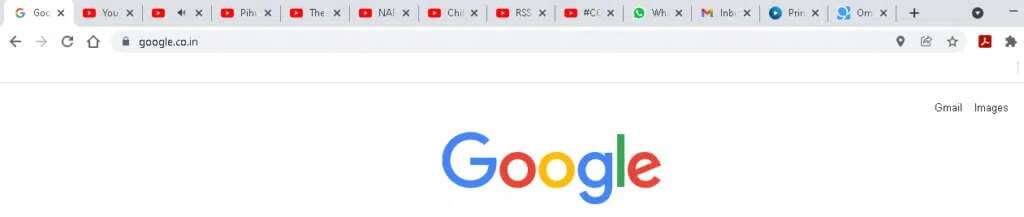
Yöntem 2: Tarayıcınızın önbelleğini ve çerezlerini temizleyin
Önbellek ve tanımlama bilgileri, tarama hızınızı artırdıkları için internette gezinme deneyiminizi iyileştirir. Ancak günler geçtikçe, önbellek ve çerezlerin boyutu şişer ve disk alanını yakar, bu da dizüstü bilgisayarınızda çeşitli sorunlara yol açar. Bu nedenle, Omegle kamera hatasını aşağıdaki gibi düzeltmek için önbelleği ve çerezleri temizleyin:
Not: Bu yöntemde Google Chrome'da önbellek ve çerez temizleme adımları anlatılmaktadır.
1. Aç Google Chrome Ve tıklayın Üç nokta simgesi , Gosterildigi gibi.
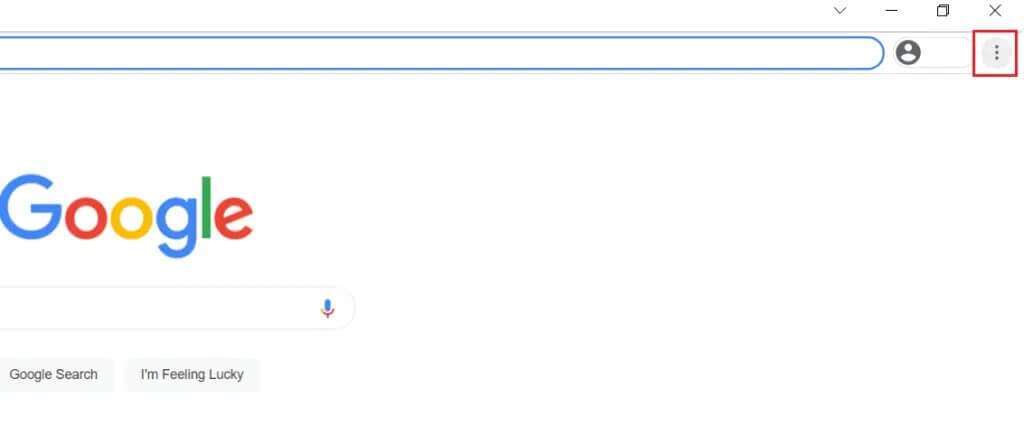
2. Bir seçeneğe gidin daha fazla araç.
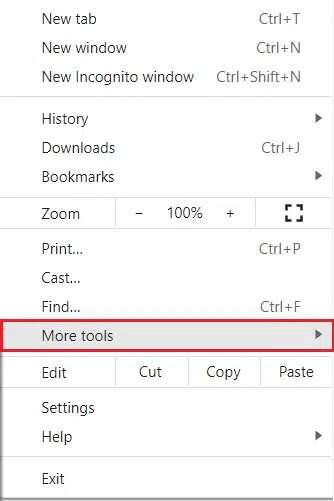
3. Bundan sonra, Tarama verilerini temizle … Gosterildigi gibi.
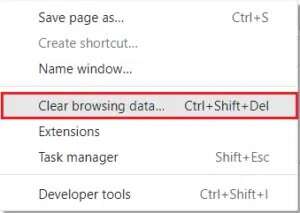
4. Burada seçin Tarih aralığı Eylemin tamamlanması için. Örneğin, verileri tamamen silmek istiyorsanız, öğesini seçin. her zaman.
Not: Seçtiğinizden emin olun Çerezler ve diğer site verileri ve kutular Önbelleğe alınmış resimler ve dosyalar.
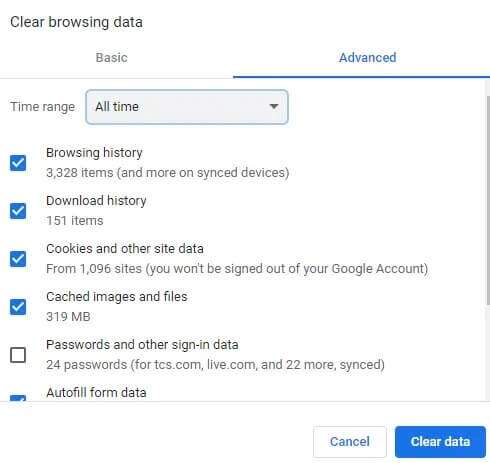
5. Ardından, düğmesine tıklayın. Verileri temizle. Sorunun çözülüp çözülmediğini kontrol edin.
Yöntem XNUMX: Tarayıcı uzantılarını devre dışı bırakın
Tüm sekmeleri kapattıysanız ve hala sorunla karşı karşıyaysanız, web tarayıcınızdaki tüm uzantıları, örneğin Google Chrome'u devre dışı bırakmayı deneyin.
1. Koş Google Chrome Ve tıklayın Üç nokta simgesi Gosterildigi gibi.
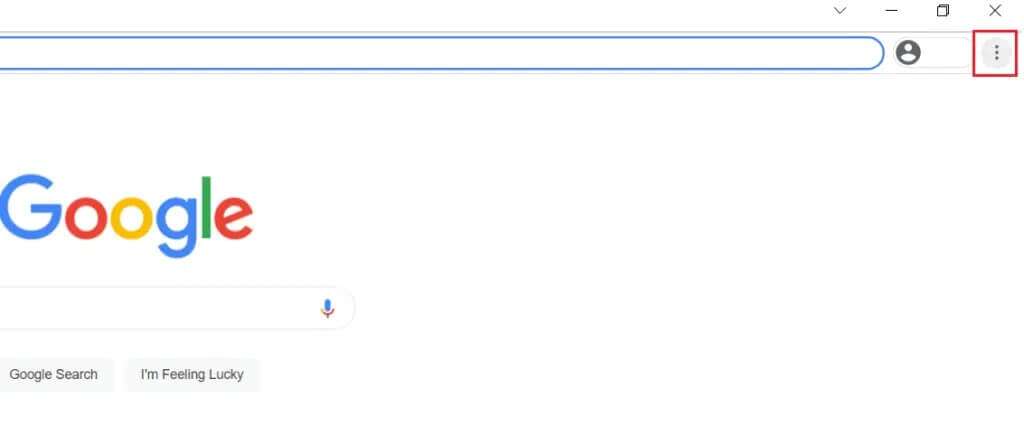
2. Burada bir seçenek seçin daha fazla araç.
3. Şimdi, İlaveler Aşağıda gösterildiği gibi.
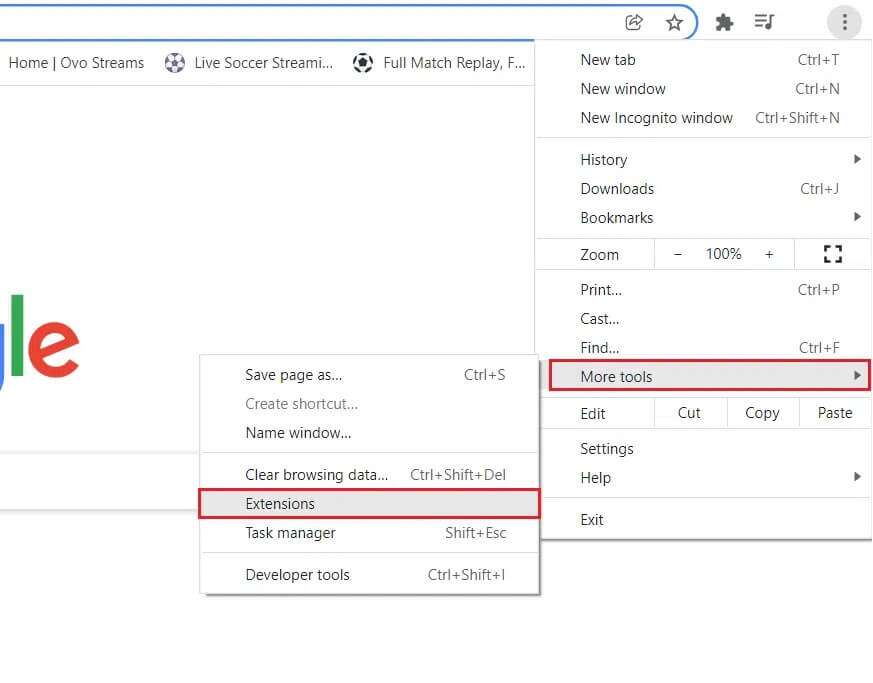
4. Son olarak, yapınKapat Devre dışı bırakmak istediğiniz uzantılar için geçiş anahtarı.
Not: Örnek olarak Chrome için Grammarly'yi gösterdik.
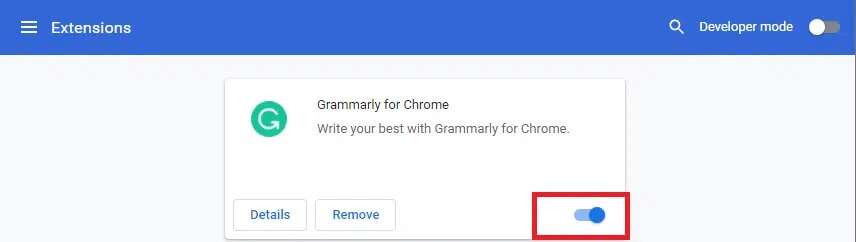
5. tekrar İhtiyacınız olmayan tüm ağır eklentilerle aynı. yaptarayıcı güncellemesi hesabınıza girin ve sorunun şimdi çözülüp çözülmediğini kontrol edin.
Yöntem XNUMX: Uyumsuz yazılımı kaldırın
Bilgisayarınızdaki bazı uyumsuz yazılımlar, tamamen kaldırırsanız düzeltilebilecek olan Omegle Camera'nın çalışmama sorununu tetikleyecektir. Bunu nasıl yapacağınız aşağıda açıklanmıştır:
1. Koş Google Chrome Ve tıklayın Üç nokta simgesi eskisi gibi.
2. Tıklayın Ayarlar , Gosterildigi gibi.
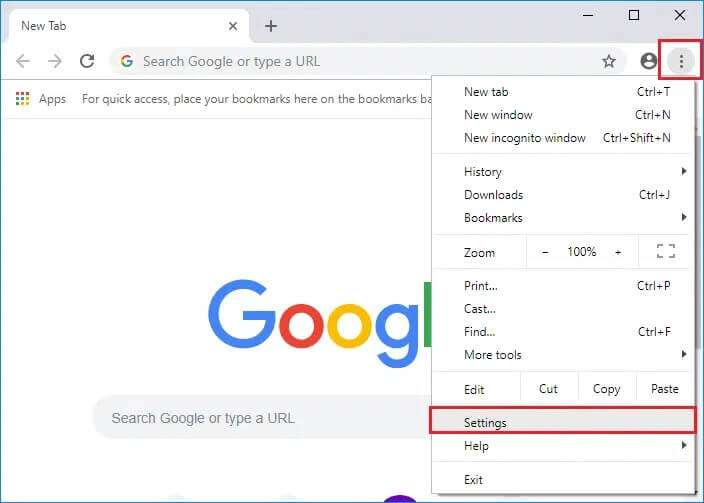
3. İşte, Gelişmiş ayarlar sağ bölmede ve Seçenek'i seçin Sıfırlama ve temizleme.
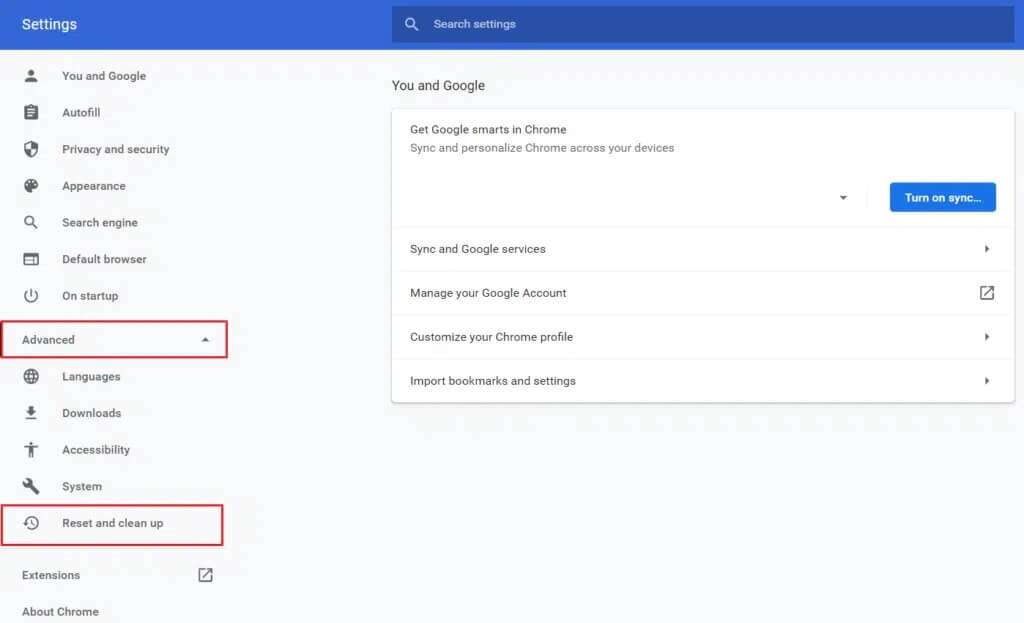
4. Şimdi bir seçenek belirleyin bilgisayar temizliği Aşağıda gösterildiği gibi.
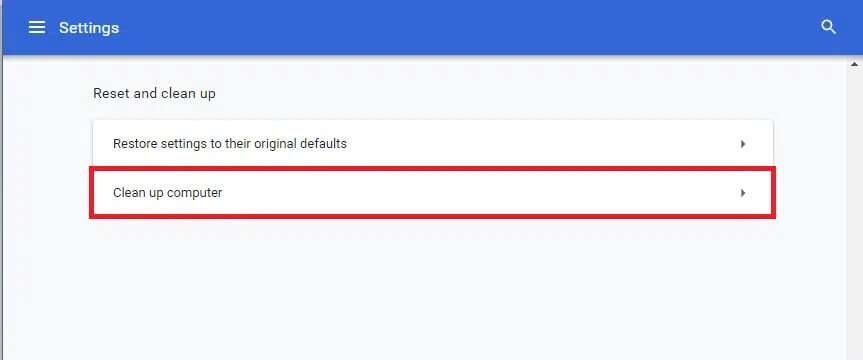
5. İşte, "Araştırma" Chrome'un bilgisayarınızı taramasına izin vermek için Kötü amaçlı yazılımları tara.
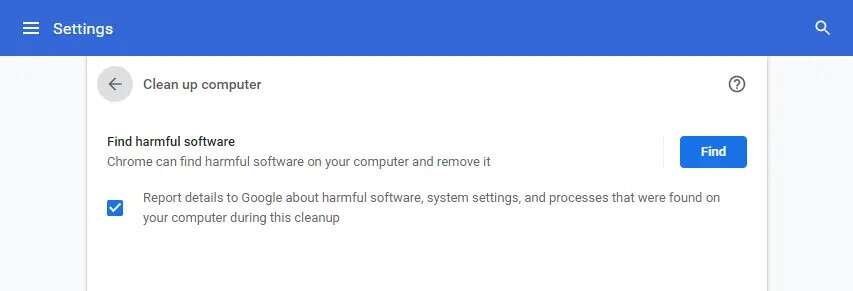
6. Bekle İşlem tamamlanana ve yapılana kadaruzaklaştırma Google Chrome tarafından kötü amaçlı yazılım algılandı.
7. PC'nizi yeniden başlatın Windows ve sorunun çözülüp çözülmediğini kontrol edin.
Yöntem XNUMX: Kameranın kullanılabilir olduğundan emin olun
Omegle'a eriştiğinizde diğer uygulamalar veya yazılımlar kameranızı aynı anda kullanıyorsa, Omegle Camera'nın çalışmaması sorunuyla karşılaşacaksınız. Bu durumda tarayıcınız kameraya erişim izni isteyecektir. Kamera, bilgisayarınızdaki başka bir uygulama tarafından zaten kullanılıyor olduğundan, izin otomatik olarak reddedilecektir. Bu nedenle, bu tür bir sorunu çözmek için Ayarlar aracılığıyla ilgili yazılımdaki kamera özelliğini aşağıdaki gibi kapatın:
1. İki tuşu basılı tutun Windows + I Birlikte açmak için ayarlar.
2. Şimdi bir seçenek belirleyin Gizlilik , Gosterildigi gibi.

3. Aşağı kaydırın ve tıklayın Kamera Sağ bölmede.
4. için anahtarı kapatın.Tüm uygulamalar / yazılımlar içinde Microsoft Store'dan uygulamalar seçin Kamera bölümüne kimler erişebilir? Aşağıda gösterildiği gibi.
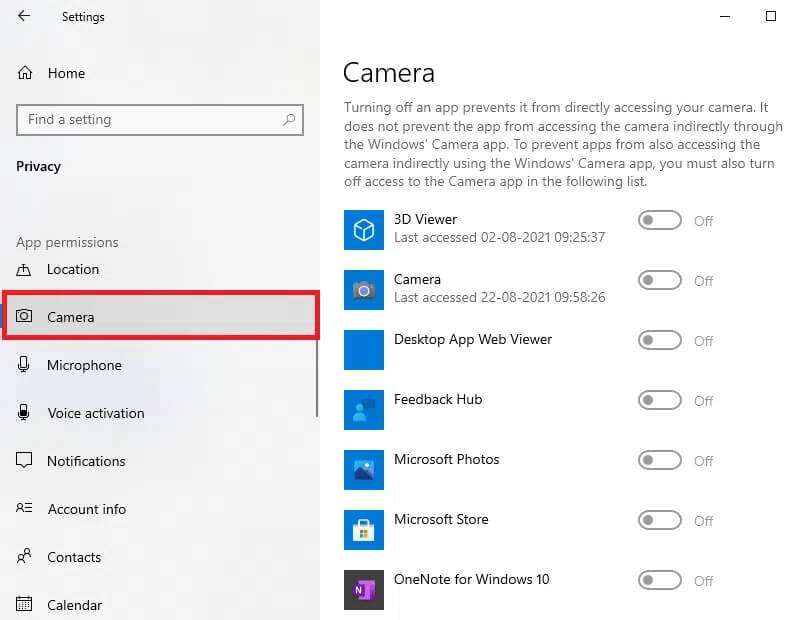
5. Son olarak, açın Web tarayıcı hesabınız ve giriş yapın omegle.
Belirli bir uygulama, Omegle kameranın çalışmama hatasına neden olmaya devam ederse, söz konusu sorunu gidermek için bu uygulamayı Windows PC'nizden devre dışı bırakın veya tamamen kaldırın.
Yöntem 6: Kamera sürücüsünü güncelleyin veya geri yükleyin
Bu sorunu gidermek için kamera sürücüsünü güncelleyebilir veya eski sürüme geçebilirsiniz.
Seçenek 1: Kamera sürücüsünü güncelleyin
Bilgisayarınızın mevcut kamera sürücüleri güncel değilse/Omegle ile uyumlu değilse, tartışılan sorunla karşılaşacaksınız. Bu nedenle, sürücüleri aşağıdaki şekilde güncellemeniz önerilir:
1. Bir tuşa basın Windows , Ve yazın Cihaz yöneticisi , Ve tıklayın açmak.
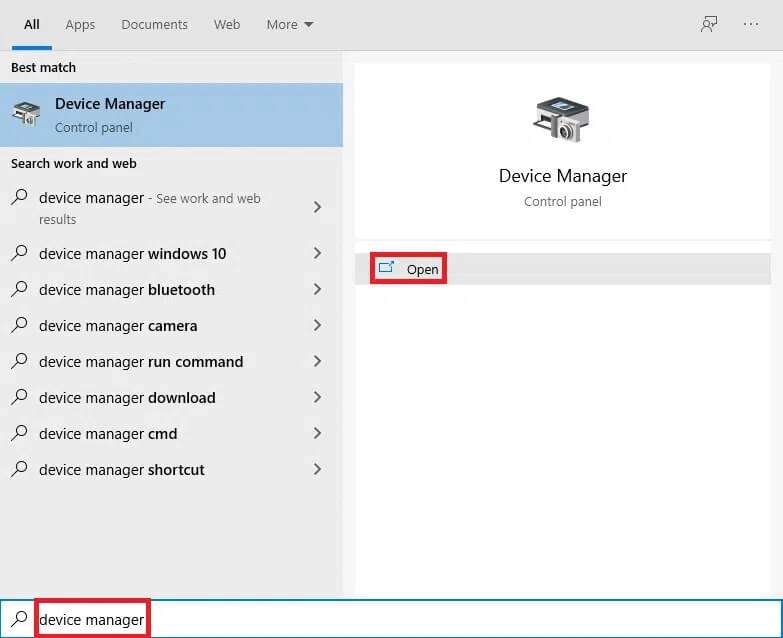
2. Çift tıklayın Kameralar Genişletmek için.
3. Sağ tıklayın Kamera sürücüsü (Bu tür olarak HP TrueVision HD) Ve bir seçenek belirleyin Sürücüyü güncelleyin.
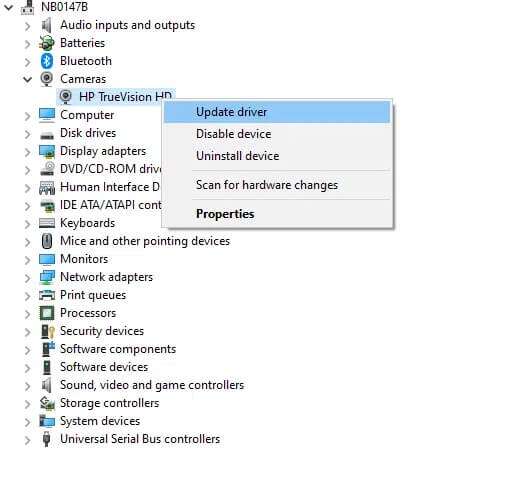
4. Bir seçeneği tıklayın Sürücüleri otomatik olarak ara Sürücü güncellemelerini otomatik olarak yüklemek için.
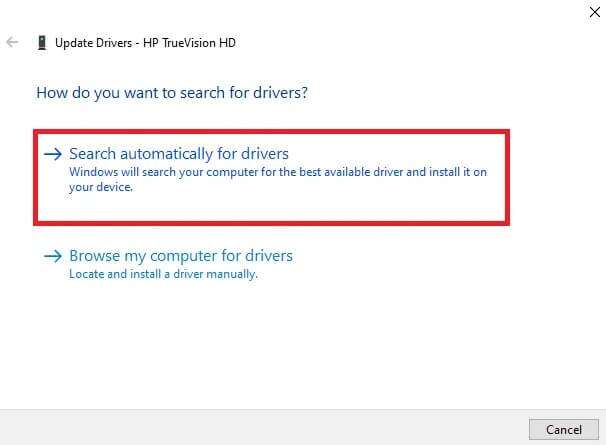
5 bir. Şimdi, sürücüler güncellenecek Son sürüm , güncellenmemişse. Bilgisayarınızı yeniden başlatın ve tekrar kontrol edin.
5 b. Halihazırda güncellenmiş bir aşamadalarsa, ekranda aşağıdaki mesaj görüntülenir: Cihazınız için en iyi sürücüler zaten yüklü. tık kapanış pencerenin dışı.
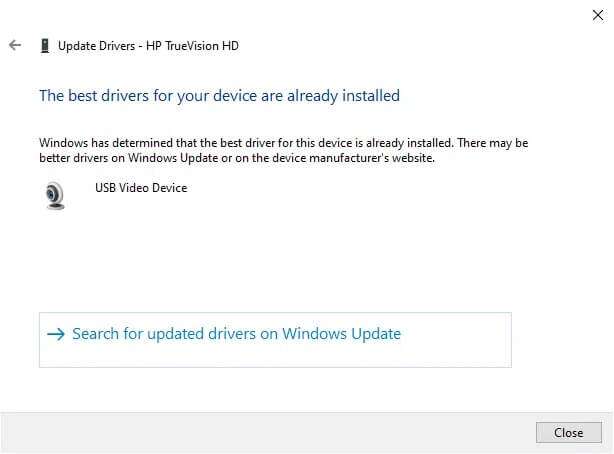
Seçenek 2: Kamera sürücüsünü geri alın
Kamera düzgün çalışıyorsa ve güncellemeden sonra çökmeye başladıysa, ağ sürücülerini geri almak yardımcı olabilir. Sürücünün geri alınması, bilgisayarınızda yüklü olan mevcut sürücüyü silecek ve önceki sürümle değiştirecektir. Bu işlem, herhangi bir sürücü hatasını ortadan kaldırmalı ve bahsedilen sorunu potansiyel olarak çözmelidir.
1. Git Aygıt Yöneticisi ve genişlet "Kameralar" Onceki gibi.
2. Sağ tıklayın Kamera sürücüsü (Bu tür olarak HP TrueVision HD) ve seçin Özellikleri.
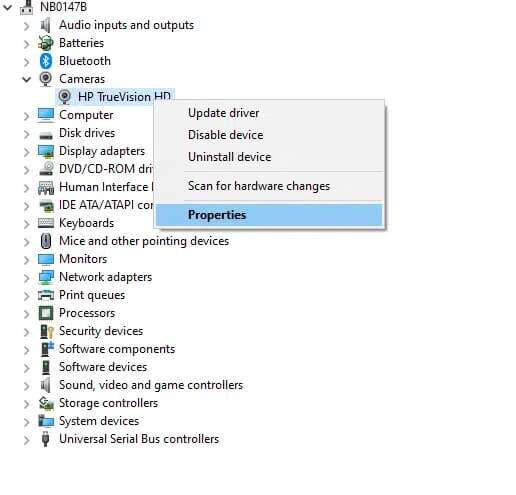
3. Şuna geçin: Sürücü sekmesi Ve düğmesini tıklayın Sürücü Geri (önceki sürücüyü geri yükle).
Not: Sürücüyü Geri Al seçeneği grileşirse, bilgisayarınızda önceden yüklenmiş sürücü dosyaları bulunmadığını veya hiç güncellenmediğini gösterir. Bu durumda, bu makalede tartışılan alternatif yöntemleri deneyin.
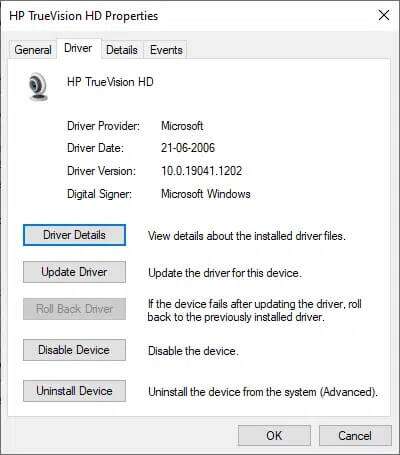
4. Bir neden seçin "Neden kendini tutuyorsun?" Kurtarma penceresinde Sürücü Paketi Ve düğmesine tıklayın نعم Devam etmek için.
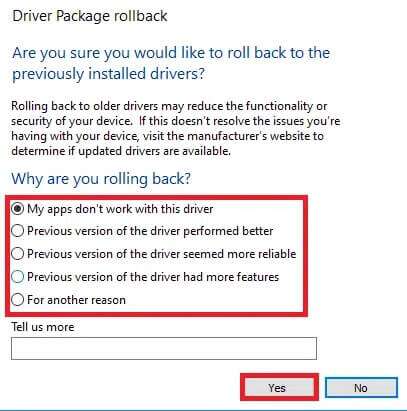
5. Son olarak, Bilgisayarı yeniden başlatın Geri alma işlemini etkili kılmak için.
Yöntem XNUMX: Web tarayıcısını güncelleyin
Eski bir web tarayıcınız varsa, Omegle'ın gelişmiş özellikleri desteklenmeyecektir. Bu nedenle, hataları ve tarayıcı çökmelerini düzeltmek için en son sürüme güncelleyin.
Not: Bu yöntemde Google Chrome tarayıcısını güncelleme adımları ele alınmaktadır. Başka bir tarayıcı kullanıyorsanız, benzer şekilde güncelleyin.
1. Aç Google Chrome Ve tıklayın Üç nokta simgesi eskisi gibi.
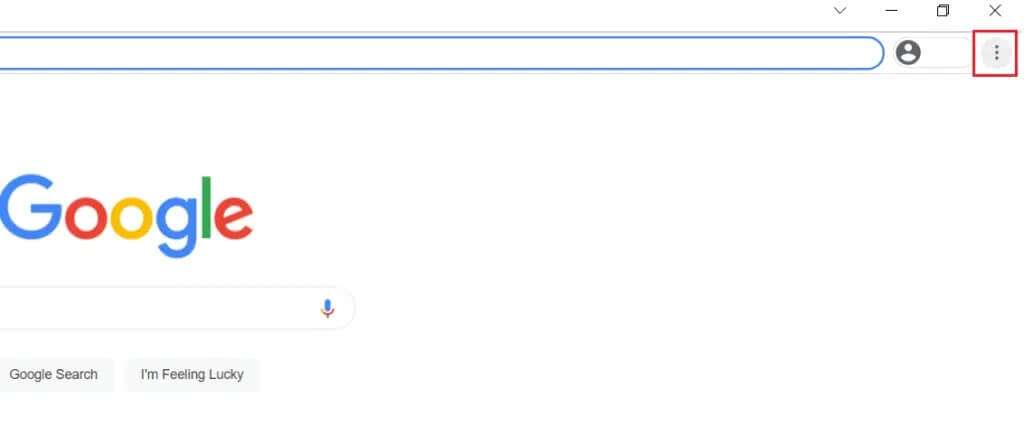
2. Şimdi seçin "Yardım Edin" Ve tıklayın Google Chrome hakkında , Aşağıda gösterildiği gibi.
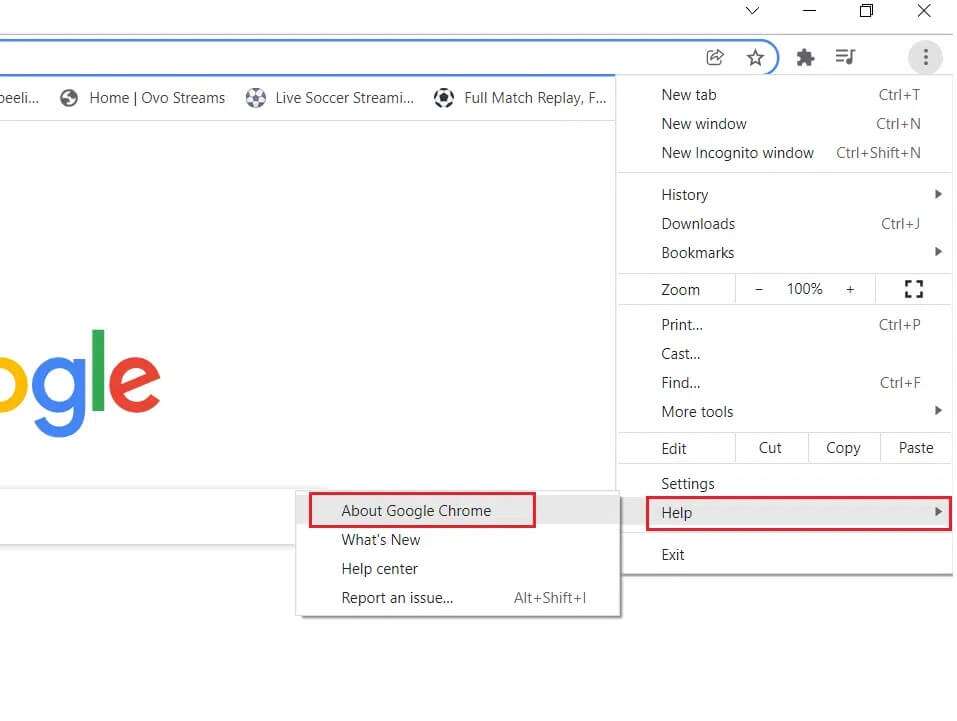
3 A. olacak Google Chrome'u otomatik olarak güncelleyin , güncellenmemişse.
3b. Aksi takdirde, bir mesaj alırsınız Google Chrome güncel Gosterildigi gibi.
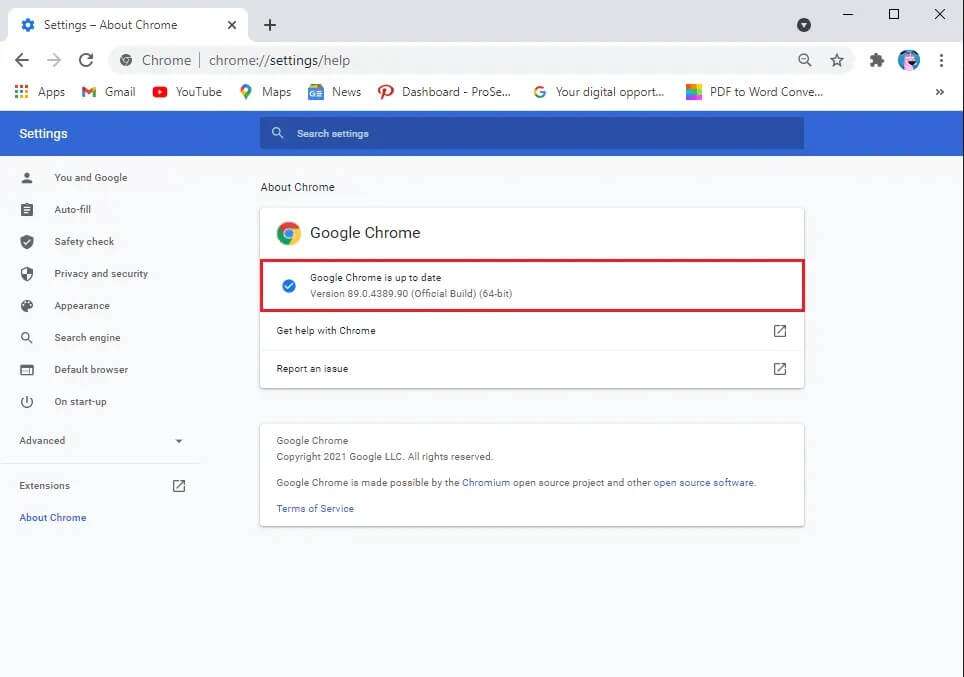
4. Son olarak, web tarayıcısını en son sürümle başlatın ve Omegle kamera hatasını düzeltip düzeltmediğinizi kontrol edin.
Yöntem XNUMX: Web tarayıcısını yeniden yükleyin
Yukarıdaki yöntemlerden hiçbiri size yardımcı olmadıysa, web tarayıcınızı yeniden yüklemeyi deneyebilirsiniz. Bunu yapmak, Omegle Camera'nın çalışmamasına neden olan arama motoruyla ilgili tüm sorunları, güncellemeleri veya diğer ilgili sorunları çözecektir.
1. Bir tuşa basın Windows , Ve yazın Kontrol Paneli , Ve tıklayın açmak.
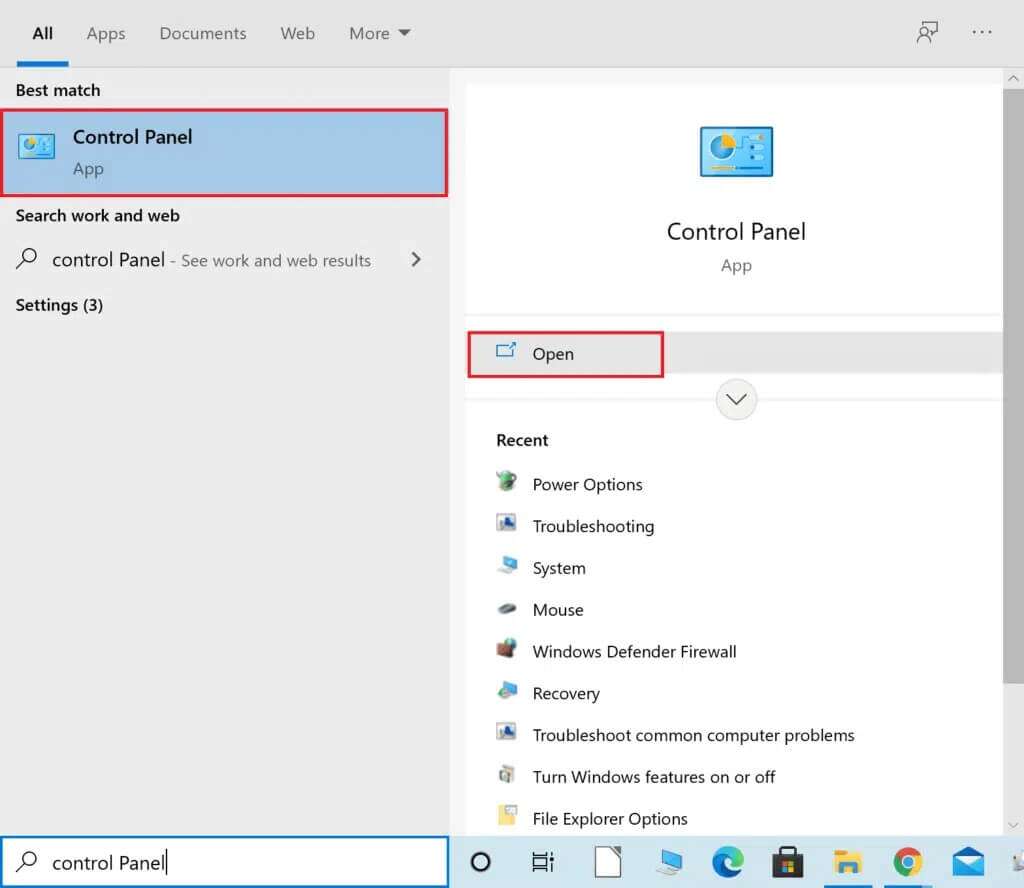
2. YapEkranı şuna göre ayarla: > Küçük simgeler Ve tıklayın Programlar ve özellikler , Gosterildigi gibi.
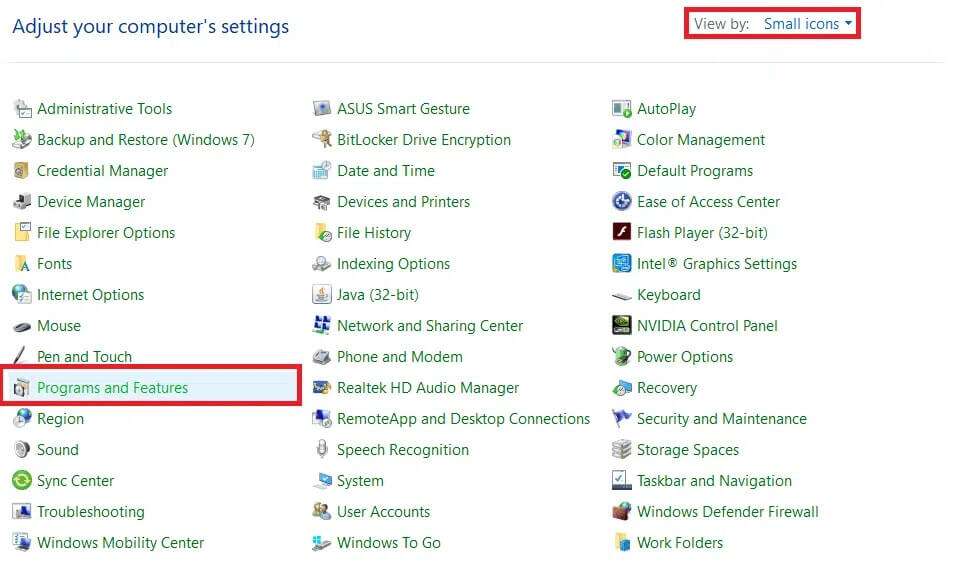
3. Şimdi seçin Google Chrome ve Seçenek'e tıklayın Kaldırma Aşağıdaki resimde gösterildiği gibi.
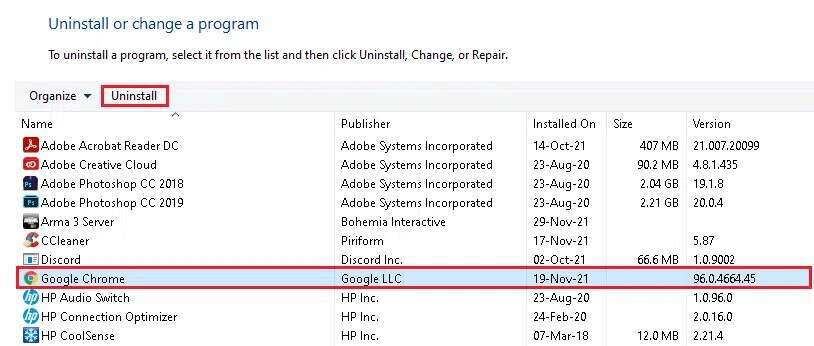
4. Tıklayarak istemi onaylayın. "Kaldırma" bir daha.
5. Bilgisayarı yeniden başlatın Kaldırma işlemi tamamlandıktan sonra.
6. Şimdi, Chrome'u indirin bir web sayfasında Google Chrome.
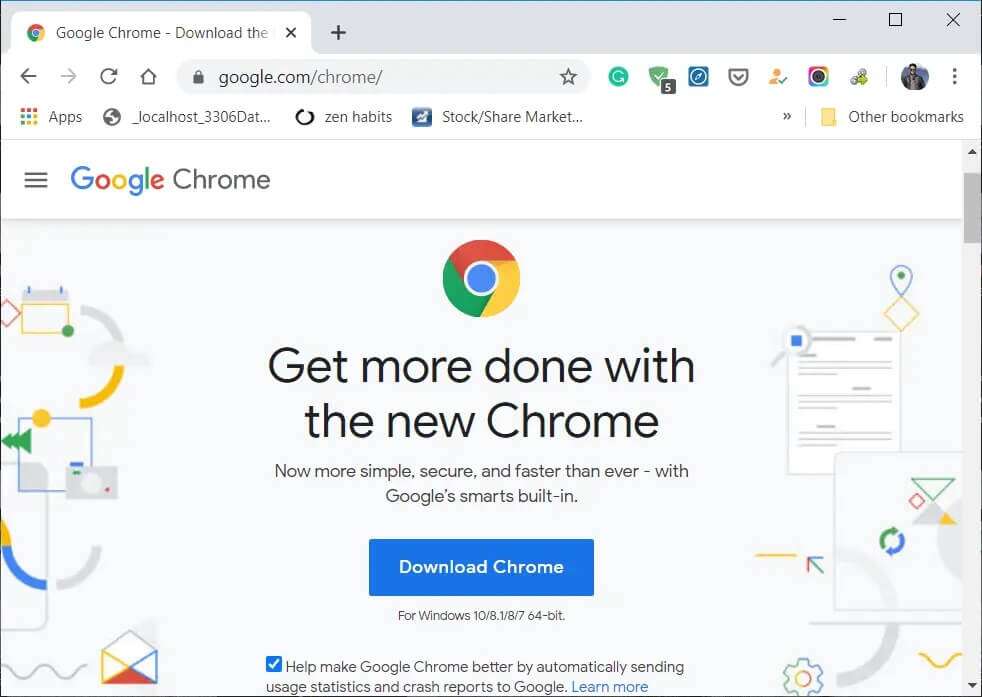
7. Koş Kurulum dosyası indirildi ve takip edildi Ekran talimatları Kurulum işlemini tamamlamak için.
8. Koş Web tarayıcı Ve Omegle kameranın çalışmama sorununun şimdi çözülüp çözülmediğini kontrol edin.
Yöntem XNUMX: Windows'u Güncelleyin
Omegle kamera çalışmıyorsa, yukarıdaki yöntemlerle düzeltilmezse, Windows PC'nizde hatalar olma ihtimali vardır. Bu nedenle, her zaman bilgisayarınızın güncellenmiş sürümünü kullandığından emin olun. Aksi takdirde bilgisayardaki dosyalar Omegle dosyalarıyla uyumlu olmayacak ve bu da Omegle kameranın çalışmamasına neden olacaktır.
1. İki tuşa basın Windows + I Birlikte açmak için ayarlar.
2. Şimdi seçin Güvenlik ve güncelleme.
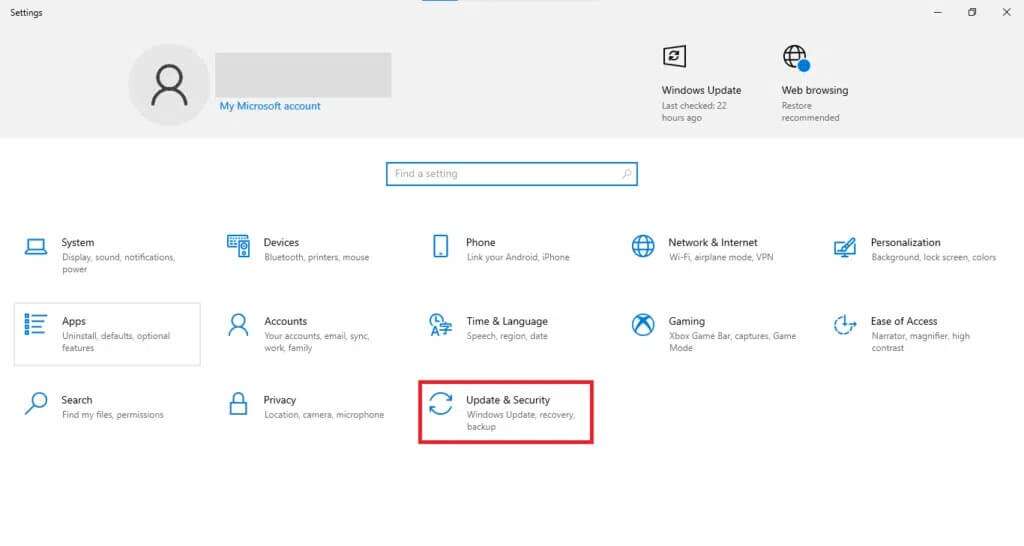
3. Tıklayın Güncellemeleri kontrol et Sağ panelden.
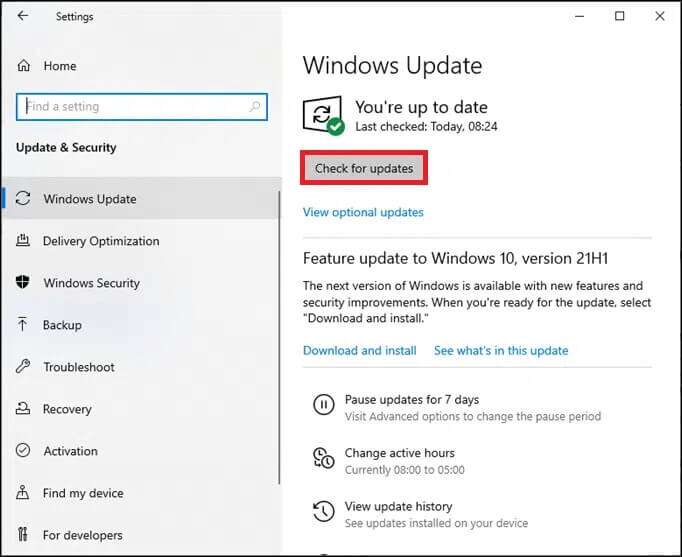
4A. Tıklamak ŞİMDİ KUR Mevcut en son güncellemeyi indirmek ve yüklemek için. Ardından, simgesine dokunun. Yeniden Şimdi güncellemeyi etkili hale getirmek için.
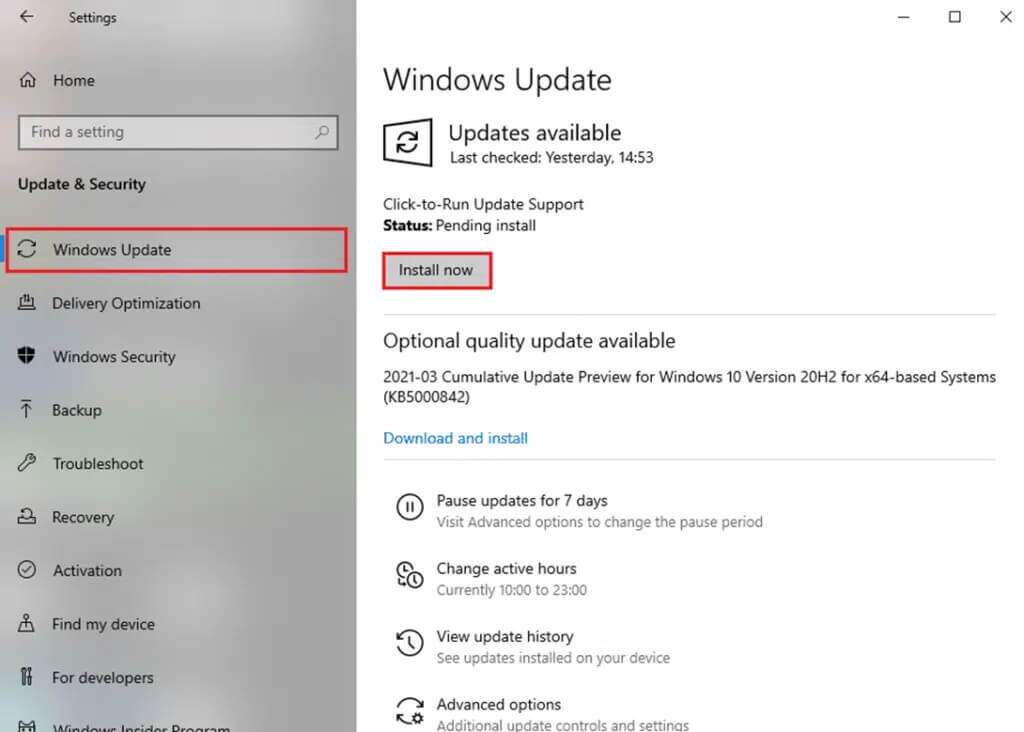
4 b. Cihazınız zaten güncelse, mesajı görüntüler. Gündemdesin.
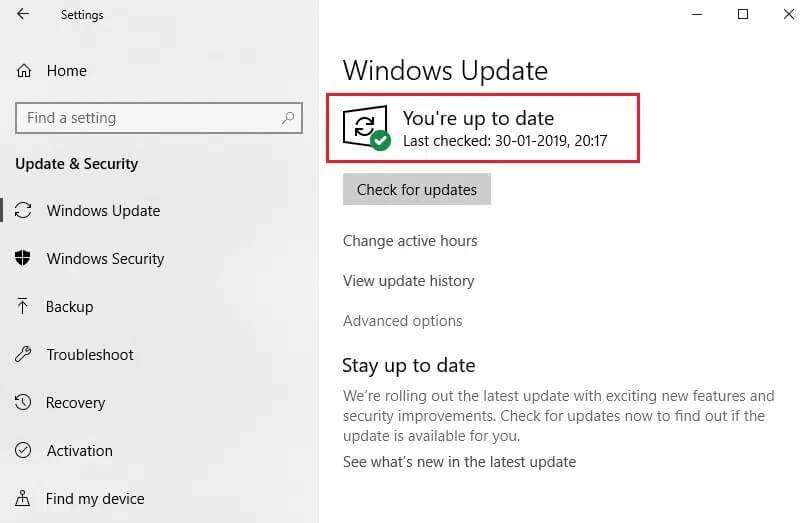
Yöntem XNUMX: Başka bir tarayıcıya geç
Bir Google Chrome kullanıcısıysanız ve yukarıdaki tüm yöntemleri denemenize rağmen söz konusu soruna herhangi bir çözüm bulamıyorsanız, en iyi seçenek tarayıcınızı değiştirmektir.
- Son zamanlarda, Google'ın politika beyanları değişti ve yalnızca HTTPS üzerinden web kameralarına ve mikrofonlara izin verebilir. hakkında kılavuzumuzu okuyun Chrome'da HTTPS üzerinden DNS nasıl etkinleştirilir Bunu yapmak için.
- Veya aşağıdaki gibi diğer tarayıcıları deneyin Firefox أو Microsoft Edge. Henüz böyle politikaları yok ve kesinlikle deneyebilirsiniz. Tarayıcıyı değiştirdikten sonra kamerayı açın ve sorunu çözüp çözmediğinizi kontrol edin.
İlgili sorunlar
Omegle Camera'nın çalışmama sorunuyla ilgili başka birçok sorun var. Tüm bu sorunları da çözmek için bu makalede açıklanan sorun giderme yöntemlerini kullanabilirsiniz.
- Omegle Kamera, Windows 10'da çalışmıyor: Omegle Omegle web sitesine giriş yaptığınızda bu sorunla karşılaşıyorsunuz. Uyumluluk sorunları veya bilgisayarınızdaki hatalar soruna katkıda bulunabilir. Bu nedenle Windows işletim sisteminizi ve web tarayıcınızı güncelleyin.
- Omegle kamera bulunamadı hatası: Erişim izni cihazınızdaki üçüncü taraf uygulamalardan herhangi biri tarafından engellenirse, bazen Omegle kamerayı algılayamaz ve bu da yukarıda belirtilen hataya yol açar. Ayarlar'a gidin ve erişim haklarını engelleyen uygulamayı/programı devre dışı bırakın. Ayrıca, bu sorundan kurtulmak için kamera sürücünüzü veya web kamerası sürücünüzü güncelleyin.
- Omegle kameraları diğer kişilere gönderilmeyecektir: Bu sorunla karşılaştığınızda, tarayıcınız suçludur. Burada karşı taraftaki kişinin kamerasında sorun olmasa bile bir kişinin kamera görüntüsünü göremezsiniz. Sorunu çözmek için tarayıcınızı yenileyin ve tarama geçmişinizi ve çerezleri temizleyin.
- Omegle Chrome'da çalışmıyor: Omegle'ın Chrome sorunu üzerinde çalışmadığını gördüğünüzde, bunun yerine web tarayıcınızı değiştirmeyi deneyin.
- Omegle videosu çalışmıyor: Bu sorunla karşılaştığınızda video ile Sohbet yapamazsınız. Bu durumda, Windows işletim sistemini güncelleyin.
Bu kılavuzun yardımcı olduğunu ve Omegle Camera'nın sisteminizde çalışmamasını düzeltebildiğinizi umuyoruz. Hangi yöntemin sizin için en iyi olduğunu bize bildirin. Ayrıca, bu makaleyle ilgili herhangi bir sorunuz / öneriniz varsa, bunları yorumlar bölümünde bırakmaktan çekinmeyin.